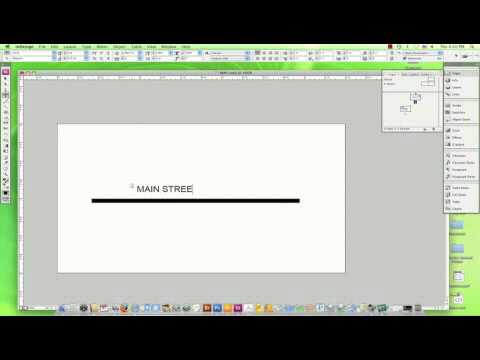
विषय

निमंत्रण या व्यावसायिक कार्ड पर आप जहां हैं, उसका नक्शा प्रदान करना, उन लोगों के बीच एक बाधा को दूर करता है जिन्हें आप बाद में मिलना चाहते हैं। इसके अलावा, यह उन्हें आपको यात्रा करने के लिए प्रेरित करने में मदद कर सकता है, क्योंकि इससे उन्हें यह पता लगाने में आसानी होगी कि आप कहां हैं। यहां मैं माइक्रोसॉफ्ट वर्ड में बनाए गए आमंत्रण में मानचित्र सम्मिलित करने के तरीके के बारे में बात करूंगा।
चरण 1
एक मैपिंग सॉफ़्टवेयर चुनें। स्थापना और ऑनलाइन दोनों के लिए कार्यक्रम उपलब्ध हैं। उनका मूल्यांकन करें और तय करें कि कौन सा सॉफ़्टवेयर आपके निमंत्रण या व्यवसाय कार्ड को प्राप्त करने के लिए लोगों के लिए सबसे अच्छा विकल्प प्रदान करेगा। ऑनलाइन प्रोग्राम, जैसे मैपक्वेस्ट, Google मैप्स और एमएसएन मैपब्लस्ट, अधिक लोगों तक आसान पहुंच प्रदान करते हैं, क्योंकि आप उन्हें इलेक्ट्रॉनिक रूप से मैप भेज सकते हैं।
चरण 2
अपने गंतव्य और अपने आस-पास की सड़कों का पता दिखाने वाला नक्शा देखने के लिए साइट के खोज समारोह में अपना पता दर्ज करें। जांचें कि जो पता प्रदर्शित किया गया है, वह सही है और आप आसपास की सड़कों के नाम पहचानते हैं।
चरण 3
मानचित्र को माउस से चुनकर कॉपी करें और फिर अपने कीबोर्ड पर "Ctrl" और "C" कुंजी दबाएं।यदि वह काम नहीं करता है, तो मानचित्र पर राइट क्लिक करें और फ़ाइल को अपने कंप्यूटर पर सहेजें।
चरण 4
अपने आमंत्रण या व्यवसाय कार्ड के वर्चुअल टेम्पलेट पर नक्शा चिपकाएं, साथ ही आदर्श स्थान पर अपने कीबोर्ड पर "Ctrl" और "V" कुंजियों को दबाएं। या, यदि आपने मानचित्र को अपने कंप्यूटर पर सहेजा है, तो आप इसे अपने मॉडल पर खींच सकते हैं या Microsoft Word "इन्सर्ट" मेनू का उपयोग करके इसे आयात कर सकते हैं।
चरण 5
अपने मॉडल डिज़ाइन को फिट करने के लिए मानचित्र का आकार बदलें। सुनिश्चित करें कि नक्शा पठनीय है। इसके अलावा, इसे सही ढंग से स्थिति दें, पाठ के साथ पहले से ही मॉडल में जोड़ा गया, इसकी ब्रेकिंग शैली में हेरफेर। आप इस कमांड को इमेज को फॉर्मेट करके और इसके लेआउट को बदल कर एक्सेस कर सकते हैं।